Firestick uzaktan kumandanızı kaybetmek veya WiFi erişiminizin olmaması sinir bozucu bir deneyim olabilir. Fire TV uygulamasını geçici bir uzaktan kumanda olarak kullanamıyorsanız, Firestick’inizi sıfırlamak göz korkutucu bir görev gibi görünebilir.
Ancak, Firestick’inizi uzaktan kumanda veya WiFi bağlantısı olmadan sıfırlamak için birkaç alternatif yöntem olduğundan endişelenmenize gerek yok.
Bu makalede, Firestick’inizi tekrar çalışır hale getirebilmeniz için bu yöntemlerden bazılarını inceleyeceğiz.
Başlamak için öncelikle HDMI-CEC özelliğinin ne olduğunu ve Firestick’inizi sıfırlamak için nasıl kullanılabileceğini anlayalım.
HDMI-CEC kullanarak Firestick’i sıfırlama
HDMI Tüketici Elektroniği Kontrolü olarak da bilinen HDMI-CEC, TV’nizin HDMI aracılığıyla kendisine bağlı diğer cihazlarla etkileşime girmesini sağlayan bir özelliktir.
Bu özellik, Firestick uzaktan kumandanızı kaybettiğinizde ve cihazınızı sıfırlamanız gerektiğinde kullanışlı olabilir. HDMI-CEC’yi kullanmak için öncelikle TV’nizin bunu desteklediğini onaylamanız gerekir.
Birçok TV üreticisi bunu farklı şekilde markalamaktadır, bu nedenle Insignia için INlink, Samsung için Anynet+, Sharp için Aquos Link gibi farklı bir adı olabilir.
TV’nizin HDMI-CEC’i desteklediğini onayladıktan sonra, etkinleştirmeniz gerekir. TV’nizi açarak ve Firestick’inizin bağlantısını keserek başlayın.
Cihazınızı yeniden bağlamadan önce yaklaşık 30 saniye bekleyin ve açılmasına zaman tanıyın. Bundan sonra, TV uzaktan kumandanızı bulun ve HDMI-CEC’yi bulmak için TV’nin menüsüne, seçeneklerine veya ayarlarına gidin. “Açık” konuma getirerek etkinleştirebilirsiniz
Artık HDMI-CEC etkin olduğuna göre, Firestick’inizi kontrol etmek için TV uzaktan kumandanızı kullanabilirsiniz.
Ayarlar menüsüne gidin, Cihaz’ı seçin ve ardından Fabrika Varsayılanlarına Sıfırla’yı seçin. Son olarak, işlemi başlatmak için Sıfırla’ya tıklayın. Firestick’inizin tamamen sıfırlanması birkaç dakika sürecektir.
TV’nizin menüsünde HDMI-CEC’yi bulmakta sorun yaşıyorsanız, rehberlik için “[TV model adı]’nda HDMI-CEC nasıl etkinleştirilir” şeklinde hızlı bir çevrimiçi arama yapabilirsiniz.
Size daha kapsamlı bilgi sağlamak için, yararlı olabilecek bazı ek ayrıntıları paylaşmama izin verin:
- TV uyumluluğunu kontrol edin: Kullanım kılavuzunu kontrol ederek veya çevrimiçi bir arama yaparak TV’nizin HDMI-CEC’yi desteklediğini doğrulayın.
- HDMI-CEC’yi etkinleştirin: TV’nizi açın ve HDMI-CEC’yi etkinleştirmek için ayarlarına gidin. Bu seçenek Insignia için INlink, Samsung için Anynet+, Sharp için Aquos Link vb. olarak etiketlenmiş olabilir.
- Firestick’in bağlantısını kesin ve yeniden bağlayın: Firestick’in TV’nizle bağlantısını kesin ve yeniden bağlamadan önce 30 saniye bekleyin. Cihaz şimdi açılacaktır.
- Firestick’i sıfırlamak için TV uzaktan kumandasını kullanın: TV uzaktan kumandanızı kullanarak Firestick’in ayarlarına gidin ve “Cihaz”, ardından “Fabrika Varsayılanlarına Sıfırla” ve son olarak “Sıfırla “yı seçin. Bu, tüm verileri silecek ve Firestick’i orijinal ayarlarına geri yükleyecektir.
- Sıfırlama işleminin tamamlanmasını bekleyin: Sıfırlama işlemi birkaç dakika sürebilir, bu nedenle bitene kadar sabırla bekleyin. İşlem tamamlandığında, Firestick’iniz orijinal durumuna geri dönecek ve kullanıma hazır olacaktır.
Özetle, HDMI-CEC kullanarak bir Firestick’i sıfırlamak, TV’niz bu özelliği destekliyorsa yapılabilecek basit bir işlemdir.
Bu adımları izleyerek, uzaktan kumandanızı kaybetmiş olsanız bile Firestick’inizi sıfırlayabilirsiniz, bu da birçok kullanıcı için uygun bir çözümdür.
Firestick’i Klavye Kullanarak Sıfırlama
Firestick uzaktan kumandanıza erişiminiz yoksa veya TV’niz HDMI-CEC’yi desteklemiyorsa, Firestick’inizi bir klavye kullanarak sıfırlayabilirsiniz. İşte yapmanız gerekenler:
- TV’nizi sıfırlayın: İşleme başlamak için TV’nizi fabrika ayarlarına sıfırlamanız gerekir. Bunu yapmak için, TV’nizin modelini ve yılını “uzaktan kumanda olmadan fabrika ayarlarına sıfırlama” anahtar kelimeleriyle birlikte çevrimiçi olarak aramanız gerekir. TV’nizi sıfırlama talimatları modele bağlı olarak değişir, ancak genellikle TV’nizdeki düğmelerin bir kombinasyonuna basmayı içerir.
- Bir klavye bağlayın: TV’niz sıfırlandıktan sonra, TV’nize kablolu veya kablosuz bir USB klavye bağlayın.
- Ağ bilgilerini girin: TV kurulum işlemi sırasında, Wi-Fi ağ adınızı ve parolanızı girmek için klavyeyi kullanın. Bu, Firestick’inizi sıfırlamanızı sağlayacaktır.
- Firestick’inizi sıfırlayın: Ağ bilgilerinizi girdikten sonra Firestick’inizi sıfırlayabilirsiniz. Cihazın ayarlarına gidin ve “Fabrika Varsayılanlarına Sıfırla” seçeneğini seçin. İşlem birkaç dakika sürebilir, ancak tamamlandığında Firestick’iniz orijinal ayarlarına geri yüklenecektir.


Firestick remote
Bir klavye kullanarak, uzaktan kumandanıza erişiminiz yoksa veya TV’niz HDMI-CEC’yi desteklemiyorsa bile Firestick’inizi sıfırlayabilirsiniz.
Bu çözüm birçok senaryoda yardımcı olabilir ve Firestick’inizi sıfırlamak için uygun bir alternatiftir.
Amazon Fire TV Uygulamasını Geçici Uzaktan Kumanda Olarak İndirin
Amazon Fire TV uygulaması, Firestick uzaktan kumandanızı kaybettiyseniz veya HDMI-CEC’ye erişiminiz yoksa uygun bir çözümdür.
Uygulama, Firestick’inizi akıllı telefonunuz veya tabletinizle kontrol etmenizi sağlayarak kullanışlı bir alternatif oluşturur. Amazon Fire TV uygulamasını geçici bir uzaktan kumanda olarak nasıl kullanabileceğinizi aşağıda bulabilirsiniz:
- Uygulamayı indirin: Başlamak için Amazon Fire TV uygulamasını Google Play Store ya da App Store’dan indirmeniz gerekiyor. Bu programı hiçbir ücret ödemeden edinebilirsiniz ve hem Android hem de iOS ile çalışır.
- Cihazınızı bağlayın: Uygulamayı indirdikten sonra kurulum adımlarını izleyin ve bağlanmak için TV’nizde görüntülenen dört rakamı uygulamaya girin. Bu, Firestick’inizi akıllı telefonunuz veya tabletinizle kontrol etmenizi sağlayacaktır.
- Firestick’inizde gezinin: Bağlandıktan sonra, Firestick’inizde geleneksel bir uzaktan kumandada olduğu gibi gezinmek için Amazon Fire TV uygulamasını kullanabilirsiniz. Sesi kontrol edebilir, içeriği oynatabilir ve duraklatabilir ve ana menüye erişebilirsiniz.
Firestick uzaktan kumandanıza veya HDMI-CEC’ye erişiminiz yoksa Amazon Fire TV uygulamasını geçici bir uzaktan kumanda olarak kullanmak basit ve etkili bir çözümdür.
Uygulama ücretsizdir, indirmesi ve kurması kolaydır ve Firestick cihazınız üzerinde tam kontrol sağlar.
Ethernet Kablosu ile TV’yi İnternete Bağlama
Eğer bir klavyeniz yoksa, TV’nizi internete bağlamak için kullanabileceğiniz bir ethernet kablonuz olabilir.
TV’nizin arkasında bir ethernet bağlantı noktası olup olmadığını kontrol edin, TV’nizde varsa aşağıdaki adımları izleyin:
- Ethernet kablosunun bir ucunu TV’nizdeki ethernet bağlantı noktasına bağlayın.
- Diğer ucunu yönlendiricinizdeki boş bir yuvaya bağlayın.
- Arkada bulunan güç düğmesini kullanarak TV’nizi kapatın ve açın.
TV’nizin artık internete kablolu bir bağlantısı olmalıdır.
Artık TV bağlı olduğuna göre, Fire TV uygulamasını geçici bir uzaktan kumanda olarak kullanabilirsiniz (önceki adımda belirtildiği gibi).
Not: Bu yöntem yalnızca TV’niz ve yönlendiriciniz birbirine yakınsa kullanışlıdır. Birbirlerinden uzaktalarsa uzun bir ethernet kablosu gerekebilir.
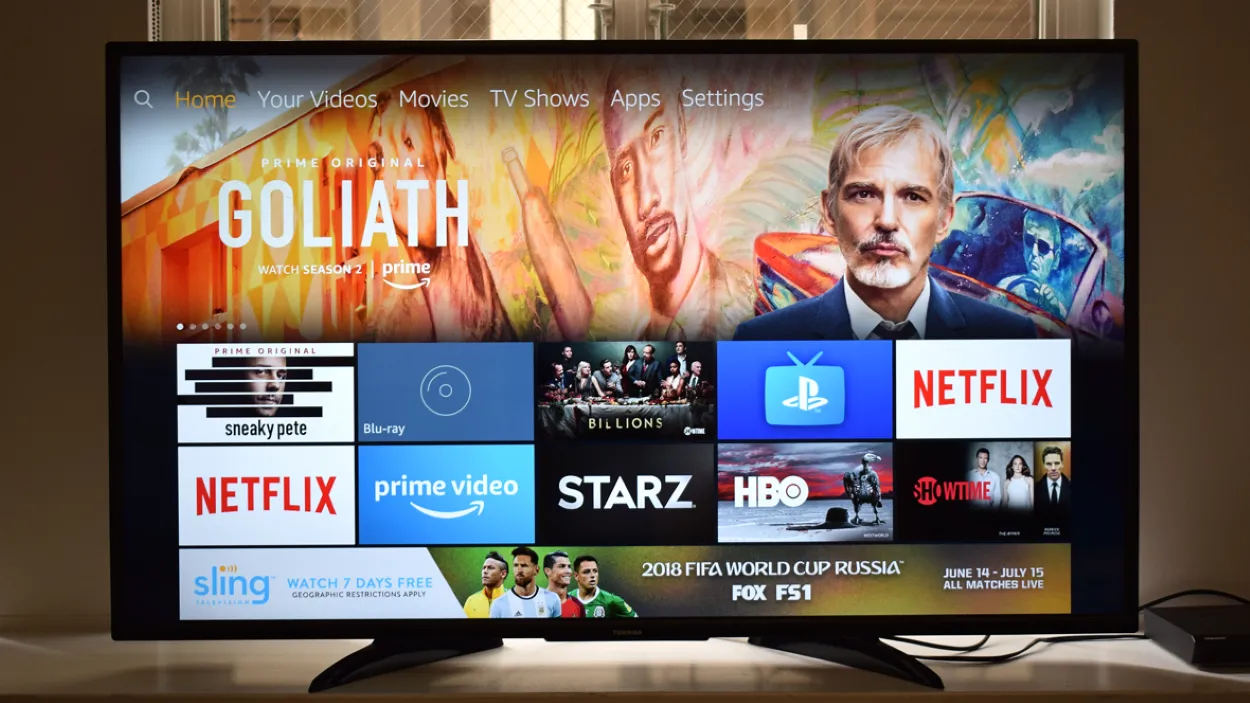
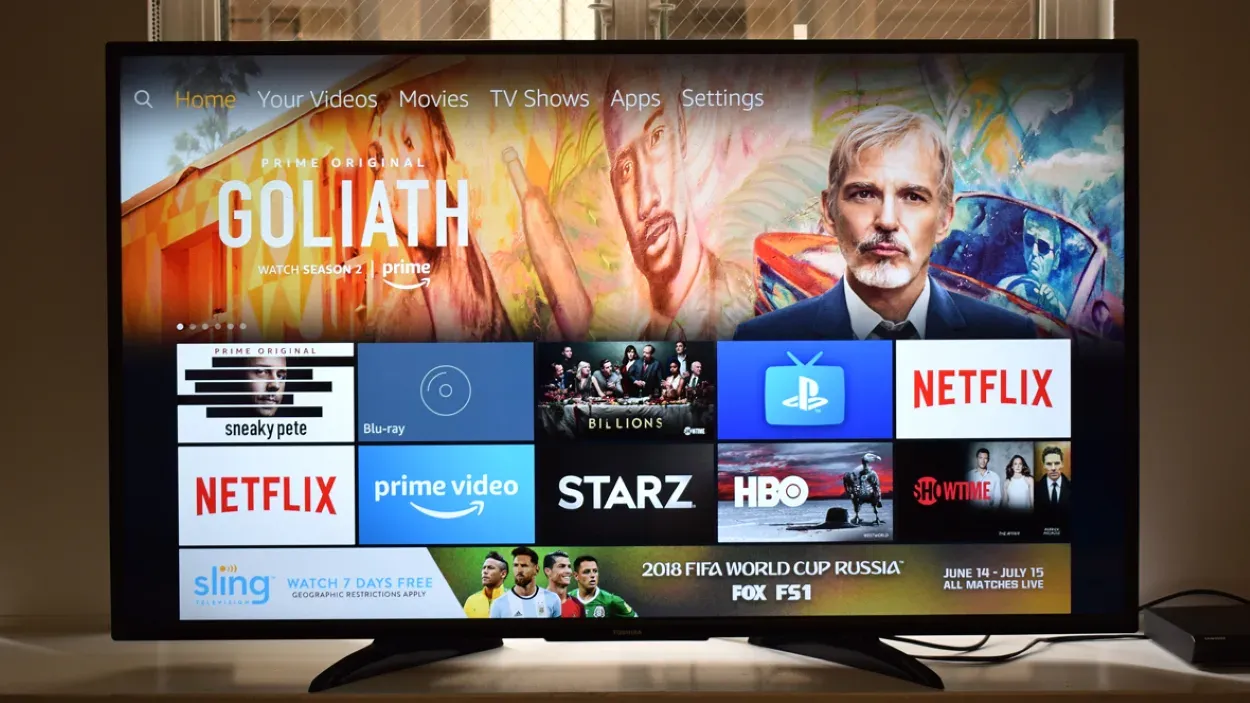
Fire tv
Sıkça Sorulan Sorular
S: Amazon Fire TV Stick için aylık bir ücret var mı?
Cevap: Hayır, cihazın kendisi için aylık bir ücret yoktur, ancak Hulu Plus, Netflix, HBO ve diğerleri gibi bazı hizmetler abonelik ücreti gerektirebilir.
S: Amazon Fire TV Stick ne işe yarar?
Cevap: Amazon Fire TV Stick, televizyonunuzda video izlemenizi, uygulama yüklemenizi, müzik çalmanızı ve daha fazlasını yapmanızı sağlayan bir medya akış cihazıdır. Standart televizyon setinizi yüksek teknolojili bir akıllı TV’ye dönüştürmek için Android işletim sistemini kullanır. Ayrıca Android uygulamaları yükleyebilir ve cihazda oyunların ve müziğin keyfini çıkarabilirsiniz.
S: Amazon Fire TV Stick herhangi bir TV ile kullanılabilir mi?
Cevap: Evet, kullanıcıların Fire TV çubuğunu kullanmak için akıllı bir TV’ye ihtiyacı yoktur. Cihazla birlikte gelen HDMI konektörü kullanılarak HDMI bağlantı noktasına sahip herhangi bir TV’ye bağlanabilir, böylece herhangi bir LCD veya OLED televizyonla uyumlu hale gelir.
Sonuç
- Bir Ethernet kablosu alın ve diğer ucunu ev ağınızın modemine veya yönlendiricisine takın.
- TV’nin açık olduğundan emin olun ve TV’nin menüsünden ağ ayarlarına gidin.
- Bir ethernet kablosu kullanarak internete bağlanma seçeneğini seçin ve gerekli bilgileri girin.
- TV’niz internete bağlandıktan sonra, önceki yanıtta açıklandığı gibi Amazon Fire TV uygulamasını Firestick cihazınız için uzaktan kumanda olarak kullanabilirsiniz.
- TV’nizde ethernet bağlantı noktası yoksa, bu yöntemin mümkün olmayacağını ve Amazon Fire TV uygulaması veya daha önce açıklandığı gibi bir klavye gibi farklı bir çözüm kullanmanız gerekeceğini unutmayın.
Diğer Makaleler
- Furbo Kameradaki Farklı Işık Renkleri Ne Anlama Geliyor? (Açıklandı!)
- TCL Roku TV’de Güç Düğmesi Nerede? (Kumanda Olmadan TV Nasıl Açılır?)
- Peloton Apple Watch (Basit Kılavuz)


